Yandex, Chrome, Firefox, Opera 등의 브라우저 캐시를 지우는 방법
우선 그것이 무엇인지 알아보자. 브라우저 캐시. 인터넷에서 보는 웹페이지는 다음과 같은 많은 파일로 구성됩니다.
- CSS 스타일,
- 자바스크립트 스크립트,
- 사진과 사진,
- 오디오 및 비디오,
- 웹 페이지 자체는 특별한 방법으로 마크업된 텍스트 문서로, 이러한 모든 파일을 공통 전체로 수집합니다.
사이트를 처음 방문하면 브라우저는 웹 페이지를 구성하는 파일을 디스크에 저장합니다. 컴퓨터에 있는 이 특별한 저장소를 브라우저 캐시. 사이트를 다시 방문할 때 브라우저가 이미 해당 항목을 저장했기 때문에 이 모든 항목을 컴퓨터에 다시 다운로드할 필요가 없습니다. 은닉처. 이렇게 하면 트래픽과 귀중한 시간이 절약됩니다.
그러나 시간이 지남에 따라 이 저장 용량은 엄청나게 커질 수 있습니다. 그리고 대부분의 파일이 속한 페이지를 더 이상 방문하지 않더라도 해당 파일은 여전히 컴퓨터에 저장되어 있습니다. 당신은 그것을 필요로합니까?
따라서 "브라우저 캐시를 지워야 할까요?"라고 묻는다면 나는 당신에게 대답할 것입니다: “우리는 해야 합니다!”
브라우저 캐시를 올바르게 지우는 방법
그렇다면 브라우저 캐시를 어떻게 지우나요? 매우 간단합니다. 즐겨 사용하는 브라우저 전용 섹션을 읽고 지침을 따르고 인생을 즐기세요.
브라우저 선택:
Yandex 브라우저 캐시를 지우는 방법
1. 프로그램 창 맨 위에 있는 버튼을 클릭하면 Yandex 브라우저 캐시를 지울 수 있습니다.
2. “ 항목 위에 마우스를 올려주세요. 추가적으로" 그리고 드롭다운 메뉴에서 " 라인을 클릭합니다. 기록 지우기».
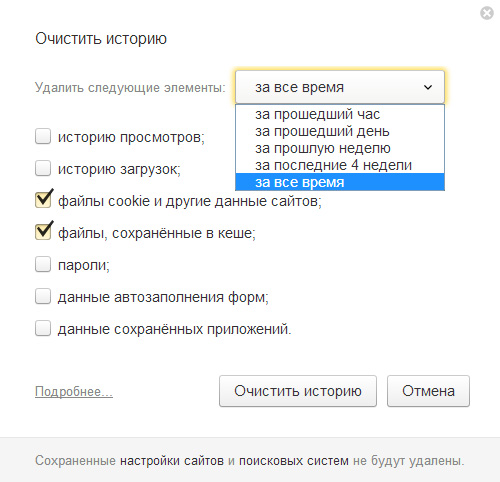
그러나 단축키 조합을 사용하여 이 창을 호출할 수도 있습니다. Ctrl+Shift+Del열려 있는 탭에서
4. 드롭다운 목록에서 검색 기록을 삭제하려는 시간을 선택하고 " 상자도 선택합니다. 캐시에 저장된 파일", 그리고 선택적으로 " 쿠키 및 기타 사이트 데이터" 다른 모든 확인란은 선택 취소할 수 있습니다.
5. 버튼을 누르세요. 기록 지우기».
Chrome 브라우저 캐시를 지우는 방법
1. 기본 메뉴에서 '설정' 메뉴 항목으로 이동하여 Chrome 브라우저 캐시를 지울 수 있습니다.
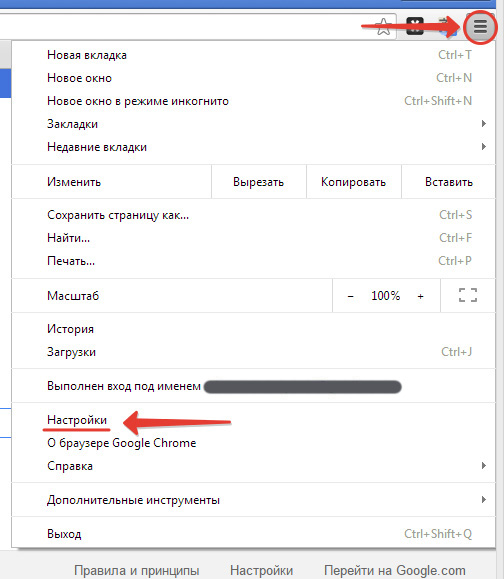
2. 열리는 페이지에서 "버튼을 클릭하십시오. 기록 지우기" 장에서 " 개인 정보" 이 섹션을 표시하려면(기본적으로 숨겨짐) 페이지 하단에 있는 링크를 클릭해야 합니다. 고급 설정 표시».
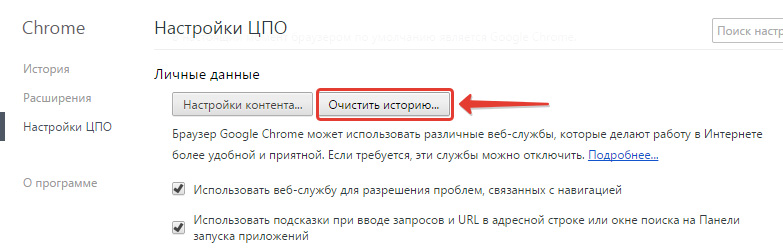
3. 나타나는 창에서 “ 기록 지우기» 드롭다운 목록에서 검색 기록을 삭제하려는 기간을 지정합니다. 그런 다음 확인란만 선택하세요. 캐시에 저장된 이미지 및 기타 파일" 필요한 경우 " 상자를 선택할 수도 있습니다. 쿠키, 기타 사이트 및 플러그인 데이터».
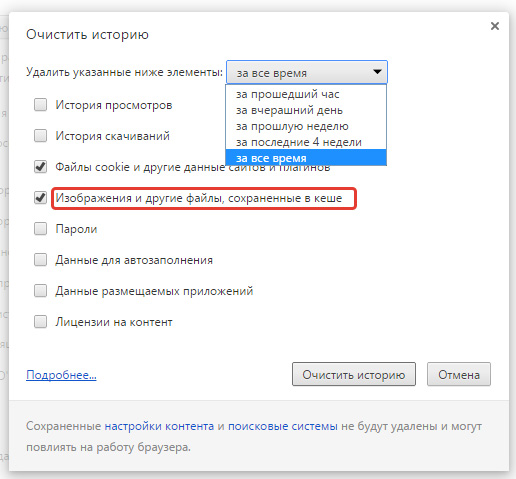
4. "를 클릭하여 작업을 확인합니다. 기록 지우기»
Opera 브라우저 캐시를 지우는 방법
1. 메인 메뉴로 이동하여 " 항목을 찾습니다. 설정» ( Alt+P)
2. 왼쪽 메뉴에서 " 항목을 클릭합니다. 안전»
3. 섹션에서 " 기밀성» 버튼을 클릭하세요 « 인터넷 사용기록 삭제...»
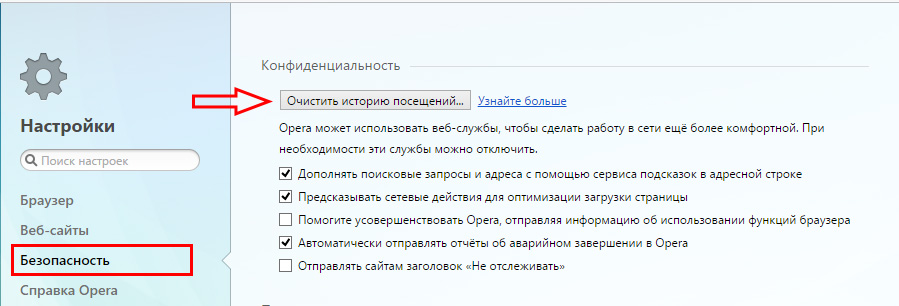
창구에 전화하세요 " 인터넷 사용 기록 삭제"단축키를 사용할 수도 있습니다. Ctrl+Shift+Del
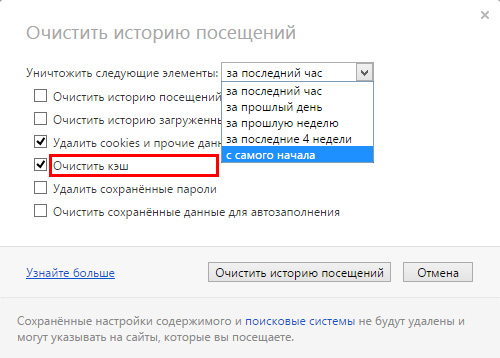
4. ' 옆의 드롭다운 목록에서 다음 항목을 파괴하십시오“이 데이터를 파기하려는 기간을 선택하십시오.
5. "만 남겨주세요. 캐시 지우기"그리고 필요한 경우 쿠키도 삭제합니다." 쿠키 및 기타 사이트 데이터 삭제»
6. 버튼을 누르세요. 인터넷 사용 기록 삭제».
Mozilla Firefox 브라우저 캐시를 지우는 방법
1. 오른쪽 모서리에 있는 설정 아이콘을 찾아 클릭하세요. 메뉴 옵션이 포함된 드롭다운 창이 나타납니다. 우리는 "라는 항목을 찾습니다. 설정».
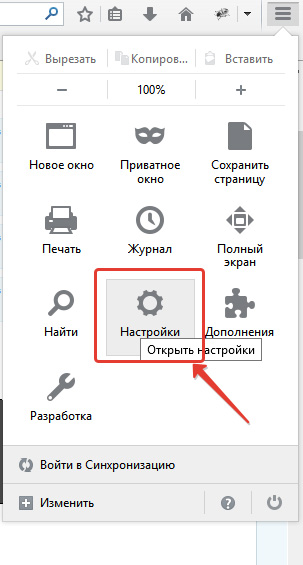
2. 탭에서 " 은둔"링크를 찾고 있어요" 최근 기록을 삭제해».
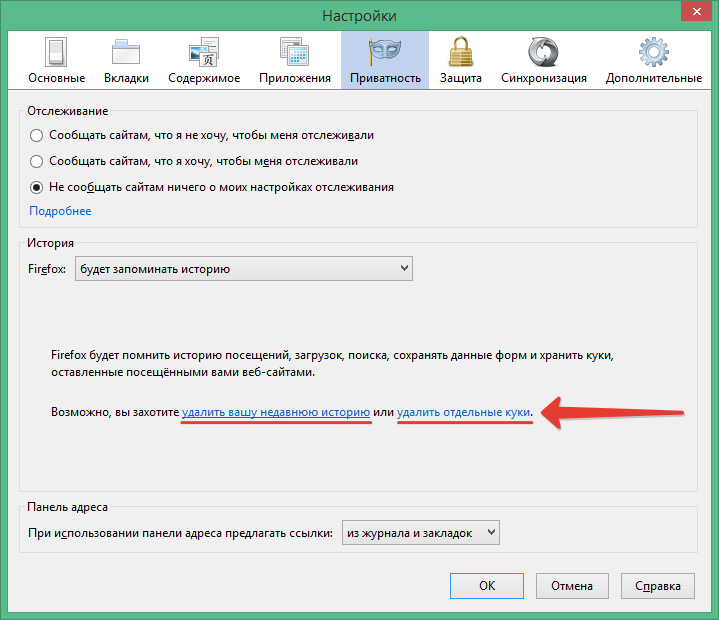
3. 그러나 가장 빠른 방법은 단축키를 사용하여 브라우저 캐시를 지우는 것입니다. Ctrl+Shift+Del.
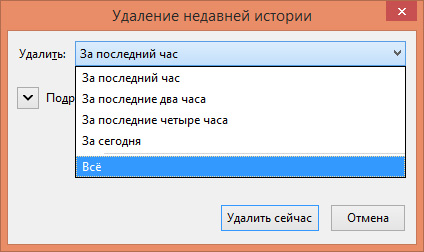
4. 이 창에서 " 최근 기록 삭제 중" 드롭다운 목록에서 " 삭제» 기록을 삭제하려는 기간을 선택합니다.
5. 다음으로 메뉴를 확장합니다. 세부" 체크박스만 선택하세요 " 은닉처" Firefox 브라우저 캐시를 재설정하려는 경우. 필요한 경우 ' 옆의 확인란을 선택하세요. 쿠키"브라우저 캐시와 쿠키를 지우고 싶다면.
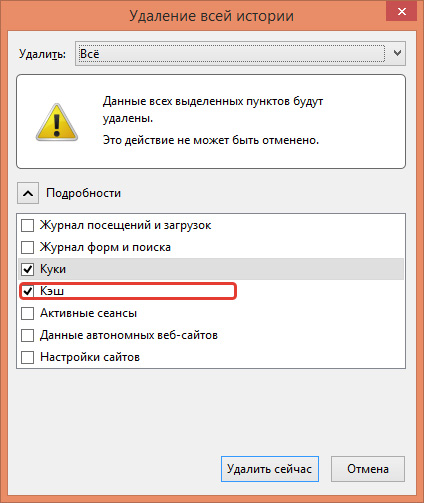
6. "를 클릭하여 작업을 확인합니다. 지금 삭제».
Internet Explorer 브라우저 캐시를 지우는 방법
Internet Explorer 버전에 따라 캐시 지우기를 담당하는 설정이 다른 메뉴 항목에 있을 수 있습니다.
IE 버전을 확인하는 방법:
- IE의 메인 메뉴에서 " 항목을 찾으세요. 참조"(돕다). 메뉴가 보이지 않으면 길게 누르세요. Alt.
- 드롭다운 메뉴에서 " 참조"아이템을 찾아주세요" 프로그램 소개»
- 나타나는 창에 Internet Explorer 버전이 표시됩니다.
IE 6
서비스 Alt.
인터넷 옵션»
3. 탭에서 " 흔하다» 버튼을 누르세요 « 파일 삭제»
좋아요»
5. 창을 닫으려면 " 인터넷 옵션", 다시 클릭하세요" 좋아요».
IE 7
1. 메인 메뉴에서 " 항목을 선택합니다. 서비스" 메뉴 항목이 표시되지 않으면 다음을 클릭하세요. Alt.
2. 열리는 메뉴에서 "라인을 클릭하십시오. 검색 기록을 삭제»
3. 섹션에서 " 임시 인터넷 파일» 버튼을 누르세요 « 파일 삭제»
4. “를 눌러 조치를 확인하세요. 예»
5. 창을 닫으려면 " 검색 기록을 삭제", "를 클릭하세요 닫다».
IE 8.9
1. 메인 메뉴에서 “ 서비스" 보이면 키를 길게 눌러보세요 Alt.
2. 메뉴에서 " 서비스"아이템을 찾아주세요" 검색 기록을 삭제»
3. " 상자를 선택하십시오. 임시 인터넷 파일" 다른 모든 상자를 선택 취소하십시오.
4. “ 삭제».
IE 10.11
1. 메뉴로 이동 " 서비스" 오른쪽 상단에 있는 톱니바퀴 아이콘을 클릭하면 다음과 같이 됩니다.
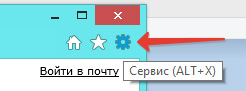
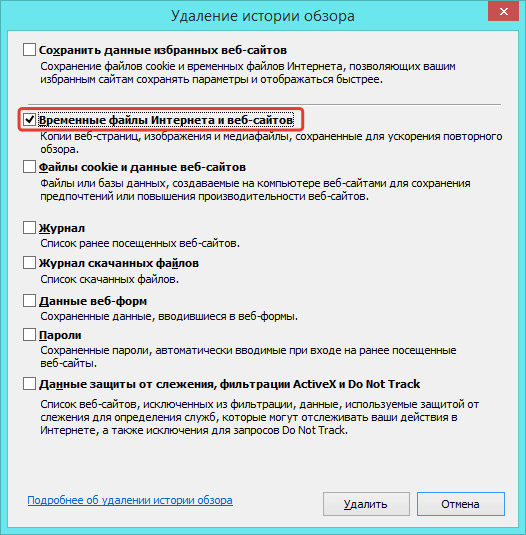
메모에: 브라우저 캐시를 지우려면 단축키가 매우 유용합니다. 동시에 길게 누르세요. Ctrl+Shift+Del, 동일한 창이 표시됩니다.
- 더욱 유용함
2. 창에서 " 리뷰 기록 삭제 중"모든 상자를 선택 취소하고 해당 항목에만 확인 표시를 남겨 둡니다." 임시 인터넷 및 웹사이트 파일" 브라우저 캐시와 쿠키를 지우려면 ' 옆에 있는 확인란을 선택해야 합니다. 쿠키 및 웹사이트 데이터».
3. 버튼을 누르세요. 삭제».
Mail.ru에서 Amigo 브라우저 캐시를 지우는 방법
1. 갑자기 "브라우저"의 불행한 소유자가 된 경우 Amigo 브라우저 캐시를 지우는 방법.
2. 그냥 삭제하세요. 진심이 담긴 조언입니다!
Safari 브라우저 캐시를 지우는 방법
1. Safari 브라우저의 메인 메뉴에서 “ 원정 여행", 그런 다음 " 사파리 재설정»
2. 열리는 창에서 " 상자를 선택하십시오. 모든 웹사이트 데이터 삭제"인 경우 다른 모든 확인란을 선택하지 않은 상태로 두는 것이 좋습니다.
3. 버튼을 누르세요. 초기화».
브라우저 캐시를 지우는 동안 어려움을 겪으셨나요?
